如何调整CAD直线长度?
返回如何调整CAD直线长度?
在CAD中画直线是很简单的事情,那在我们画完直线之后要调整直线的长度时,有什么具体的方法可以操作呢?下面就跟着小编一起来看一下有什么调整的方法吧。
方法一:
这个是最简单也是最直接的方法。我们画完直线之后,直接鼠标选择直线,点击直线端点处的夹点,然后就可以直接指定直线的拉伸长度以及拉伸位置,如果想要增加直线确定的长度的话,就直接输入要增加的长度;如果是要减少直线长度,就在前面加一个负号。
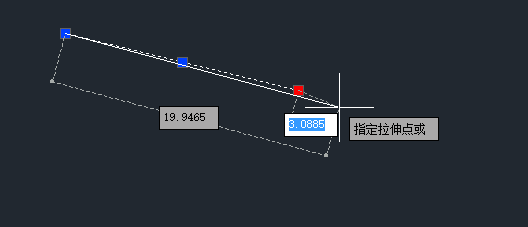
方法二:
在命令区输入:LENGTHEN,回车,接着在继续输入:DY,回车,按照命令区的提示,我们选中直线,以及直线的新端点,这样就完成了,命令区的操作具体如下图所示。这个方法的优点就是能一次性对比较多的直线进行操作。

方法三:
使用break命令,这个命令是通过将直线打断,然后我们删掉不要的那部分直线从而减少直线长度来调整直线长度。在命令区输入:BREAK,回车,然后选中直线对象,再指定切断点,如下图,我们把选中的那部分删掉,直线就变短了。
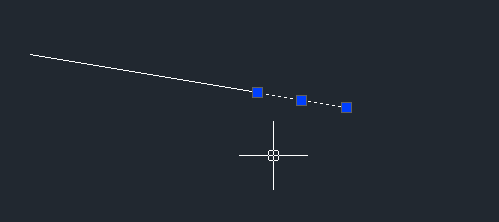
方法四
使用延伸命令。我们先在绘画区画一条辅助线,也就是直线要延伸到的位置:
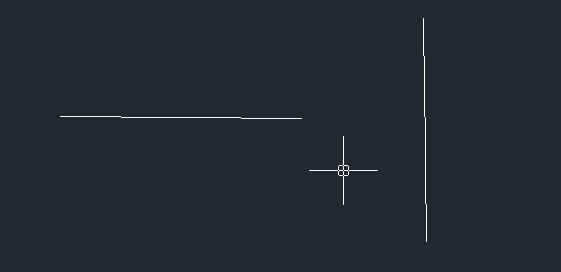
启用延伸命令,在软件上方菜单栏中点击【修改】,在里面找到并点击【延伸】按钮,或是直接在命令区输入:extend,回车,接着先选取延伸的边界对象,这里我们选择竖直的直线,回车,然后再选定要延伸的实体,这样我们选择水平的直线,这样就操作完成啦,如下图的效果图所示,最后再把辅助线删掉就完成了。
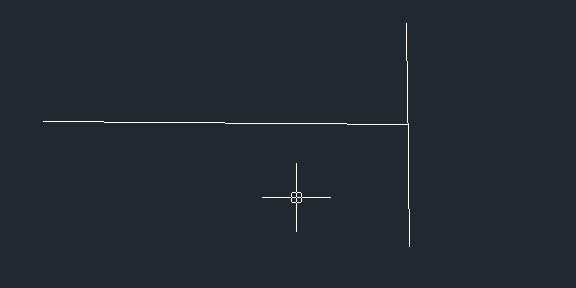
以上就是调整直线长度的方法汇总,希望能帮到有需要的小伙伴。
推荐阅读:三维CAD
推荐阅读:CAD如何通过临时捕捉点绘制圆?



























